Cara Ganti Password Gmail dari Laptop dan Hp
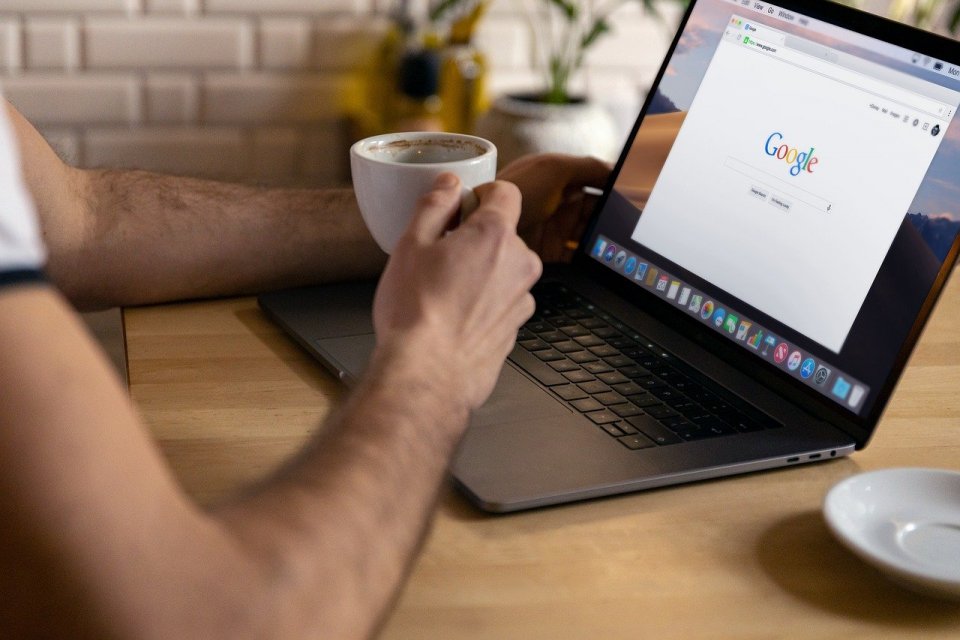
Cara Ganti Password Gmail dengan Nomor Hp Pemulihan
Cara ganti password Gmail juga bisa dilakukan dengan nomor hp pemulihan. Masuk terlebih dahulu pada halaman recovery akun, lalu pilih pilihan untuk mengganti nomor handphone.
- Masuk ke laman accounts.google.com/signin/recovery.
- Lengkapi laman form yang diberikan.
- Masukan nomor handphone, lalu klik “Send” atau “Kirim”.
- Cek SMS dari Google yang berisi kode.
- Kembali ke browser, masukan kode tersebut, dan klik “Next”.
- Selanjutnya, akan muncul laman untuk ganti password. Masukan password baru yang diinginkan.
Cara Ganti Password Gmail di Hp
Cara mengganti password gmail di hp cukup simpel, berikut langkah-langkahnya:
- Masuk ke aplikasi Gmail di handphone Anda.
- Ketuk ikon tiga garis yang terletak di pojok kiri atas.
- Setelah menu terbuka, cari pilihan “Setting”.
- Pilih menu “Manage My Account”.
- Klik menu “Sign-in & Security”.
- Ubah password dengan mengetuk menu “Password”.
- Pada kolom “New Password”, masukan kata sandi baru.
- Masukan lagi kata sandi baru pada kolom “Confirmation”, klik “Ubah Kata Sandi”.
Cara Ganti Password Gmail dengan Menjawab Pertanyaan Keamanan
Cara mengganti password Gmail dengan menjawab pertanyaan keamaan merupakan alternatif apabila Anda lupa kata sandi. Berikut langkah-langkahnya:
- Masuk ke laman Google Recovery.
- Masukkan alamat email.
- Pada halaman untuk menuliskan password, klik “Coba Pertanyaan Lain”.
- Lewati beberapa langkah hingga sampai pada halaman perintah menjawab pertanyaan keamanan.
- Pertanyaan ini berkaitan dengan yang pernah ditanyakan pada saat Anda pertama kali membuat akun.
- Anda juga akan diminta memasukan bulan dan tahun pembuatan Gmail, lalu klik “Next” atau “Berikutnya”.
- Setelah melengkapi pertanyaan, masukan password baru.
- Akun Gmail sudah bisa digunakan.
Cara Ganti Password Gmail di iPhone atau iPad
1. Mengubah sandi Gmail
- Buka aplikasi Gmail.
- Di bagian kanan atas, ketuk foto profil atau inisial Anda, pilih “Kelola Akun Google Anda”. Jika Anda tidak menggunakan Gmail, buka myaccount.google.com.
- Pada bagian atas, klik “Info Pribadi”.
- Pada laman profil, klik “Sandi”.
- Masukan kata sandi baru dan pilih “Ubah Sandi”.
2. Menyetel ulang sandi Gmail
Ikuti langkah-langkah untuk memulihkan akun Anda. Selanjutnya, Anda akan ditanyai beberapa pertanyaan untuk mengkonfirmasi bahwa itu memang akun Anda dan akan dikirimi e-mail. Jika Anda tidak mendapatkan e-mail:
- Periksa folder Spam.
- Tambahkan [email protected] ke buku alamat Anda.
- Untuk meminta email lagi, ikuti langkah-langkah untuk memulihkan akun Anda.
- Periksa semua alamat email yang mungkin pernah Anda gunakan untuk mendaftar atau login ke akun Anda.
- Pilih sandi yang belum pernah digunakan untuk akun ini.
Perlu diingat, Jika Anda mengubah atau menyetel ulang sandi, Anda akan logout dari semua perangkat kecuali:
- Perangkat yang digunakan untuk memverifikasi sama dengan saat Anda login.
- Beberapa perangkat dengan aplikasi pihak ketiga yang telah Anda berikan akses akun.
- Perangkat rumah yang telah Anda berikan akses akun.
Tips Membuat Password Gmail dari Google
Untuk mendapat kata sandi yang aman, Google menyarankan setiap pengguna membuat password dengan 12 karakter atau lebih berupa huruf, angka, dan simbol.
Pengguna tidak boleh menggunakan kata sandi yang lemah, seperti “sandi123”, atau menggunakan sandi yang sudah pernah digunakan di akun Anda sebelumnya. Selain itu, hindari penggunaan spasi kosong di awal dan di akhir sandi.
Dalam pembuatan sandi, Google menyarankan untuk membuat kata sandi yang panjang dan mudah diingat, seperti lirik lagu atau puisi atau kutipan bermakna. Hindari membuat kata sandi yang mudah ditebak.
Berikut hal-hal yang perlu dihindari dalam membuat password:
- Membuat sandi berdasarkan informasi pribadi yang mungkin atau dapat dengan mudah dicari tahu oleh orang lain, seperti nama panggilan, nama anak, tanggal dan tahun lahir, alamat, dan sebagainya.
- Jangan menggunakan kata-kata, frasa, atau pola sederhana yang mudah ditebak, seperti “silakanmasuk”, “abcdef”, “12345678”, “qwerty”, dan sebagainya.






